

常用系统服务
============
acpi-support 高级电源管理支持
acpid acpi守护程序.这两个用于电源管理,非常重要
alsa 声音子系统
alsa-utils
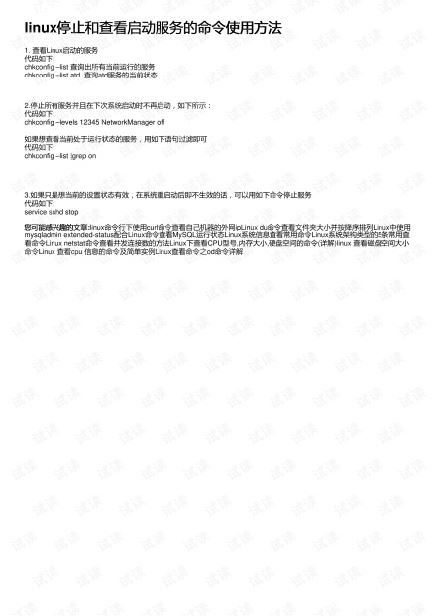
anacron cron的子系统,将系统关闭期间的计划任务,在下一次系统运行时执行.
apmd acpi的扩展
atd 类似于cron的任务调度系统.建议关闭
binfmt-support 核心支持其他二进制的文件格式.建议开启
bluez-utiles 蓝牙设备支持
bootlogd 启动日志.开启它
cron 任务调度系统,建议开启
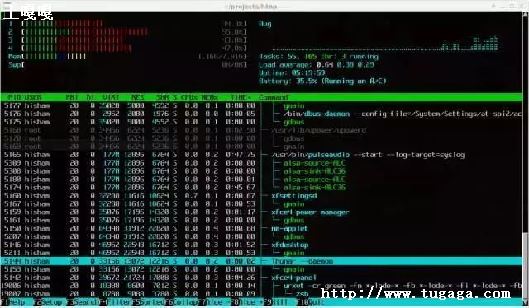
cupsys 打印机子系统.
dbus 消息总线系统(message bus system).非常重要
dns-clean 使用拨号连接时,清除dns信息.
evms 企业卷管理系统(Enterprise Volumn Management system)
fetchmail 邮件用户代理,用于收取邮件
gdm gnome登录和桌面管理器.
gdomap
gpm 终端中的鼠标支持.
halt 别动它.
hdparm 调整硬盘的脚本,配置文件为"/etc/hdparm.conf".
hibernate 系统休眠
hotkey-setup 笔记本功能键支持.支持类型包括: HP, Acer, ASUS, Sony, Dell,和IBM.
hotplug and hotplug-net 即插即用支持,比较复杂,建议不要动它.
hplip HP打印机和图形子系统
ifrename 网络接口重命名脚本.如果您有十块网卡,您应该开启它
inetd在文件"/etc/inetd.conf"中,注释掉所有你不需要的服务.如果该文件不包含任何服务,那关闭它是很安全的.
klogd 重要.
linux-restricted-modules-common受限模块支持."/lib/linux-restricted-modules/"文件夹中的模块为受限模块.例如某些驱动程序,如果您没有使用受限模块,就不需要开启它.
lvm 逻辑卷管理系统支持.
makedev 创建设备文件,非常重要.
mdamd 磁盘阵列
module-init-tools 从/etc/modules加载扩展模块,建议开启.
networking 网络支持.按"/etc/network/interfaces"文件预设激活网络,非常重要.
ntpdate 时间同步服务,建议关闭.
pcmcia pcmcia设备支持.
powernowd 移动CPU节能支持
ppp and ppp-dns 拨号连接
readahead 预加载库文件.
reboot 别动它.
resolvconf 自动配置DNS
rmnologin 清除nologin
rsync rsync守护程序
sendsigs 在重启和关机期间发送信号
single 激活单用户模式
ssh ssh守护程序.建议开启
sudo 检查sudo状态.重要
sysklogd 系统日志
udev udev-mab 用户空间dev文件系统(userspace devfilesystem).重要
umountfs 卸载文件系统
urandom 随机数生成器
usplash 开机画面支持
vbesave 显卡BIOS配置工具.保存显卡的状态
xorg-common 设置X服务ICE socket.
adjtimex 调整核心时钟的工具
dirmngr 证书列表管理工具,和gnupg一起工作.
hwtools irqs优化工具
libpam-devperm 系统崩溃之后,用于修理设备文件许可的守护程序.
lm-sensors 板载传感器支持
mdadm-raid 磁盘陈列管理器
screen-cleanup 清除开机屏幕的脚本
xinetd 管理其他守护进程的一个inetd超级守护程序
系统管理
========
一些细节
--------
Linux是大小写敏感的系统,所有的命令、路径、参数、变量......都区分大小写
您可以使用TAB键补全您的命令,无论任何时候,多按几次TAB总会有所帮助
命令由命令名、分隔符、参数、操作对象构成
命令名标识命令的功能,例如cp(copy)、mv(move)、rm(remove)......
有些命令包含一些子命令,您可以认为它的命令名由两个单词构成,例如"apt"软件包管理系统:
apt-get install 安装一个软件
apt-get remove 删除一个软件
分隔符为空格,多个连续的空格视为一个空格,下面两个命令相同:
cp a b
有一些特殊符号也属于分隔符,例如管道("|")、重定向(""、""、"")、后台运行("")、序列执行(""、";").使用这些符号时,您不需要再使用空格作为分隔符,例如:
ls -al|less
我们写为以下形式,只是为了您更容易的阅读它:
ls -al | less
参数可以精细调节命令的行为,以"-"引导,通常为参数名的首字母.许多软件都可以使用"-h"参数来阅读使用说明,例如:
apt-get -h
您也可以使用参数的全名,一般以"--"引导,例如:
apt-get --help
多数命令中,使用"-"引导多个字符,将会被视为多个参数,例如:
apt-get -help
系统会解读为以下命令
apt-get -h -e -l -p
少数命令的参数,不需要以"-"引导,或者使用"-"引导参数全名,例如:
ps aux
/etc/init.d/gdm start
mplayer -loop xxx
当您需要对多个对象进行操作时,您可以使用空格分隔符将它们隔开:
使用空格分隔的多个对象,视为一个整体,作为命令的一个操作对象:
递归表示在子层次中重复相同操作.例如递归复制某目录,不但复制当前目录及其下的所有文件;而且对当前目录的子目录,也进行递归复制的操作.
格式约定
使用"[]"表示可选项,实际输入为方括号中的内容,例如
ls [-al]
ls是必须的,参数不需要以方括号包围起来.
使用""表示必需项,实际输入为尖括号中的内容
使用"|"表示"或",以"|"分隔的项目不能同时使用,例如
tar [-z|j c|x vf] 归档文件 [源文件]
参数通常紧跟命令名,除非必要,在命令格式中,我们通常省略它们
系统信息
uptime
联机信息-时间,显示如下
w
联机信息-已登录用户,显示如下
uptime 信息
USER TTY FROM LOGIN@ IDLE JCPU PCPU WHAT
Tips:w [用户名称] : 显示某一用户相关信息
who
联机信息,常用参数
-r 运行级别
whoami
显示当前用户名
last
最近用户登录信息
-数字 使用数字作为参数,控制显示条目.例如
last -10 显示10条纪录
uname
-s 内核名称(默认参数)
-a 全部
-p CPU信息
-n 主机名
-r 内核发行信息(版本号)
-v 内核版本信息
date
显示、设定系统时间
-u 显示格林尼洛时间(UTC)
MM 月份 DD 天数 hh 小时 mm 分钟 CC 年份前两位 YY 年份后两位 ss 秒钟
+[%X]设定显示格式,以下为date默认输出格式:
date +%Y年\ %m月\ %d日\ %A\ %H:%M:%S\ %Z
格式控制
%n 换行
%t 制表符
小时
分、秒
%T(hh:mm:ss) %r(hh:mm:ss [AM|PM])
%X(%H:%M:%S)
%Z时区
星期
年份
月份
日期
%x(本地格式mm/dd/yy) %D(mm/dd/yy) %c
一年中的第几周
cal
显示日历
文件管理
链接
为当前文件建立在其它路径中的访问方法.例如将系统中其它位置的可执行文件,链接到"/usr/local/bin"目录下,使用命令调用.
ls [路径]
显示当前目录文件列表
--color 不同属性以不同颜色显示(默认参数)
-a 全部显示
-i 显示inode值
-l 详细信息
-F 显示文件类型后缀 目录/ 链接@ 可执行文件* 端口文件= 管道文件|
-A 显示隐藏文件
-R 递归显示子目录文件列表
-S 按文件大小排序
-t 按修改时间排序
-u 按访问时间排序
-d 只显示目录,不递归显示目录下的文件
cd [目录路径] | [特殊路径]
切换目录
目录路径可以使用绝对路径或者相对路径
特殊路径:
~ $HOME目录(默认值)
- 上一次目录
.. 上一级目录
. 当前目录
Tips:您可以通过修改"/etc/environment"文件,来定义$CDPATH变量,设定"cd"命令的搜索路径.
pwd
显示当前路径
file 文件名
显示文件类型
-i 显示mime类型
du [文件名]
计算文件或目录空间占用
-h 人性化显示.自动以G、M、K为单位显示占用空间大小
-l 重复计算硬链接文件大小
-L 计算符号链接文件大小
-a 显示当前目录子目录中的文件
-c 显示文件数
less 文件名
浏览文件,使用VI和Emacs两种风格的键绑定.以下为VI风格键绑定
Ctrl+f(orward) 向下翻一页 Ctrl+d(own) 向下翻半页
Ctrl+b(ackward) 向上翻一页 Ctrl+u(p) 向上翻半页
/ 查找 q(uit) 退出
touch 目标文件
创建一个空文件
cp 源文件目标目录|文件
将源文件复制为目录文件,或者将源文件复制到目标目录.多个源文件使用空格分隔
cp 源目录目标目录
将源目录复制到目标目录中,如果复制多个源目录,需要使用"-R"参数
-a 相当于-dpr参数
-d 保留链接
-f 强制复制,覆盖目标文件
-i 覆盖时询问用户
-p 保留修改时间和访问权限
-r -R 递归复制(目录=目录)
-l 创建链接
-v 显示过程
rm 目标目录|文件
-r -R 递归删除
-f 强制删除(无需确认,直接删除.慎用!)
-i 交互式删除(询问用户)
rmdir 目标目录
删除目录时,建议您使用"rm -r"命令
mv 源文件目标目录|文件
相当于cp后删除源文件,也可以作为"重命名"使用.
mv 源目录目标目录
-r -R 递归
ln 源文件链接
-s 符号链接
-f 强制链接,覆盖目标文件
-i 覆盖前询问用户
文件操作
nano
split 源文件 [目标文件名前缀]
将源文件按一定规则分割成若干个目标文件.默认文件名前缀为"x"
-行数 按行数分割文件
-l 行数 同上
-b 字节按大小分割文件.可以使用b、k、m作单位,不指定单位的情况下,默认单位为b
-C 字节 按大小分割文件,并尽量保持每行的完整
示例:
split -C 100k file.split x
cat 文件名
输出文件内容.用空格分隔多个文件名,可以将多个文件内容连接到一起输出.使用重定向合并为一个文件
-n 在输出中添加行号
-b 在输出中添加行号,空行不编号
-s 将两行或以上的空行,合并为一个空行
cat xaa xab xac file.split
sort [-o 输出文件] [-t分隔字符][+起始字段 -结束字段] [文件]
对文本内容排序
-m 合并文件
-c 检查文件是否已按规则排序
-b 忽略行首空格字符
-u 忽略内容重复行
-f 忽略大小写
-l 忽略非打印字符
-M 作为月份比较
-d 按字典顺序排序,按照字母、数字、空格、制表符排序
-r 逆序输出
more
查看文件内容,我们建议您使用"less"
diff 文件名
比较文件
cksum [文件名]
计算文件的CRC值.不指定文件名则从标准输入设备读入数据,例如:
echo xxx | cksum
权限管理
一个文件主要包含下列属性,"ls -l"
- rwx rwx rwx user group date filename
①.11 101 101
其中,第一组为归属用户的权限,第二组为归属群组的权限,第三组为其它用户群组的权限.user为文件的归属用户,group为文件的归属群组,date为日期信息,filename为文件名.
对于文件夹,必须拥有它的可执行权限,才能够使用"cd"命令进入该文件夹;拥有可读权限,才能够使用"ls"命令查看该文件夹的文件列表.
root用户拥有最高权限.
x 001 1
我们还可以使用"a、u、g、o"表示归属关系,使用"=、+、-"表示权限变化,使用"r、w、x"表示权限内容,
a 所有用户 u 归属用户 g 归属群组 o 其它用户
= 具有权限 + 增加权限 - 去除权限
r 可读权限 w 可写权限 x 可执行权限
例如:
a+x 给所有用户增加可执行权限
go-wx 将归属群组和其它用户的可写、可执行权限去掉
u=rwx 归属用户具有可读、可写、可执行权限
chmod 权限表达式文件|目录
-R 递归
-c 类似"-v",仅显示更改部分
--reference=参考文件或目录以指定文件为参考改变权限
chmod -R a+x path
chown 归属用户[:归属群组]文件|目录
改变文件的归属用户.可以使用用户名或者UID
chown user:admin path
chown -R user.admin path
chown user path
chgrp 归属群组文件|目录
改变文件的归属群组.可以使用群组名或者GID
参数同上
SUID、SGID、Sticky bit
某些情况下,需要以可执行文件归属用户的身份执行该文件,可以为该文件设置SUID.同样,设置SGID能够以该文件归属群组的身份执行它.
例如:用户自行设定密码.
出于安全方面的考虑,"/etc/shadow"只能由root用户直接修改.
-rw------- root root /etc/shadow
这个时候,可以为程序"/usr/bin/passwd"设置SUID,当普通用户执行"passwd"命令时,便能够以该程序归属用户root的身份修改"/etc/shadow"文件.而"passwd"程序自身带有身份验证机制,不能通过验证时拒绝执行,从而保证了安全.
ls -l /usr/bin/passwd
-r-s--x--x root root /usr/bin/passwd
我们发现,归属用户的可执行权限位使用"s",表示SUID.同样,归属群组的可执行权限位使用"s",表示SGID.
任何用户或群组都拥有"其它用户"的权限,所以不需要以"其它用户"身份执行文件,其它用户的可执行权限位便不会出现"s".该权限位可能出现的属性为"t",也就是粘着位Stickybit.
ls -ld /tmp
drwxrwxrwt root root /tmp
粘着位表示任何用户都可能具有写权限,但只有该归属用户或root用户才能够删除
SUID、SGID、Sticky bit也可以像权限一样,使用一个八位数表示,如下:
①. Sticky bit
lsattr [路径]
查看文件的特殊属性
-d 只显示目录
特殊属性包括:
a:仅供附加用途
b:不更新最后存取时间
c:压缩后存放
d:排除在倾倒操作之外
i:不得任意更动文件或目录
s:保密性删除文件或目录
S:即时更新文件或目录
u:预防以外删除
chattr+|-|=abcdisSu路径
-V 显示过程
es自动启停刷隐藏,此功能会永久关闭自动启停功能,关闭后无法通过按车上启停按钮打开,除非重新刷隐藏恢复.
可以在Linux下输入命令:
①.、$service sshd status
注:
①.、如果service和chkconfig 找不到,可以试试/sbin/service和/sbin/chkconfig
(servicename就是你要查的服务名)
扩展资料:
查看某项服务当前启动状态的其他方式
第一段:利用进程来查看
命令里 ps -aux | grep xxx 是查看某个进程或者服务是否存在.
第二段:利用services命令
①.、查看单个服务的运行状态: service 服务名 status
运行services.msc(可以使用win+R键调出"运行"),
找到WindowsSearch,双击,在"启动类型"中选择"禁用",确定
linux使用命令kill杀掉服务器的ES进程即可
①查找ES进程
ps -ef | grep elastic
sh elasticsearch -d
列出当前目录的文件
常用参数:?
-a: 显示当前目录的所有文件,包含隐藏文件;?
-l: 显示文件详情;?
-Z: 显示文件的 SE Linux context.?
前往指定目录
更改文件所有者和用户组? ?示例:chown root:root temfile?将 tmpfile文件 的所有者和用户组从 meidia:media 更改为 root:root
将文件内容显示出来.
注意不要随便去 cat 一个很大的文件或与 log 驱动节点无关的文件,否则将造成串口输出乱码或死机!!!示例:cat /proc/kmsg 将打印出所有 kernel log.
用于抓取 android logcat 打印.
常用参数:
-v : 设置打印格式,可用选项为 brief process tag thread raw time threadtime long,我们比较常用 logcat -v time,此时抓的 log 将在每一行开头添加时间信息;
-s : 设置过滤器,过滤器的选择取决于软件中打印 log 时使用的 TAG ,如
ActivityManagerService.java 中的打印使用的 TAG = ActivityManager,则抓相关打印方法为 logcat -s ActivityManager;
-c : 清除 log 缓存,常用于清除之前的打印缓存,如复现某个必现问题,则可先执行 logcat -c 再抓 logcat 重现必现手法以排除无关 log 冗余信息影响问题定位; pm
包管理命令,用于管理安卓 app 应用.
-l : 显示所有安装包应用,等同于 pm list packages
path : 根据报名返回所在 apk 路径
install : 安装 apk
-r :安装一个已经存在的 apk 并保留其数据;
-d : 允许降级安装
如:pm install -r xxx.apk
uninstall : 卸载 apk,命令仅支持卸载 data/app,后接包名;
如:pm uninstall com.sys.migusmartlink.ott.tv //卸载包名为 com.sys.migusmartlink.ott.tv 的 apk
随机测试指令,会自动模拟一些用户操作对 APP 进行压力测试.
-p :指定启动的 APK,我们比较常用的是 monkey -p com.xxx.yyy 1 来启动一个 apk 的随机页面.
用于启动和管理 activity 和 service
start : 后接 intent 启动一个页面;
startservice : 后接 intent 启动一个 service; stopservice :后接 intent 停止一个 service; broadcast :后接一个 intent 发送一个广播; kill :后接一个 app 包名,杀掉该 app 所有进程;在 shell 环境下用如下参数表述一个 intent:
[-a ACTION] [-d DATA_URI] [-t MIME_TYPE]
[-c CATEGORY [-c CATEGORY] ...]
[-e|--es EXTRA_KEY EXTRA_STRING_VALUE ...]
[--esn EXTRA_KEY ...]
[--ez EXTRA_KEY EXTRA_BOOLEAN_VALUE ...]
[--ei EXTRA_KEY EXTRA_INT_VALUE ...]
[--el EXTRA_KEY EXTRA_LONG_VALUE ...]
[--ef EXTRA_KEY EXTRA_FLOAT_VALUE ...]
[--eu EXTRA_KEY EXTRA_URI_VALUE ...]
[--ecn EXTRA_KEY EXTRA_COMPONENT_NAME_VALUE]
[--eia EXTRA_KEY EXTRA_INT_VALUE[,EXTRA_INT_VALUE...]]
[--ela EXTRA_KEY EXTRA_LONG_VALUE[,EXTRA_LONG_VALUE...]]
[--efa EXTRA_KEY EXTRA_FLOAT_VALUE[,EXTRA_FLOAT_VALUE...]]
[-n COMPONENT] [-f FLAGS]
如我们在 logcat 抓到如下打印启动了播放器:
则我们可以使用如下 am 指令来启动它:
查找命令,查找文件中是否包含指定字符串并输出该行示例:
grep -rns "repeat" /system/etc/remote1.conf //找出/system/etc/remote1.conf 所有包含 repeat 的行并展示行号
参数说明:
-a:此选项通常在复制目录时使用,它保留链接、文件属性,并复制目录下的所有内容.其作用等于dpR参数组合.
-d:复制时保留链接.这里所说的链接相当于Windows系统中的快捷方式.
-f:覆盖已经存在的目标文件而不给出提示.
-i:与-f选项相反,在覆盖目标文件之前给出提示,要求用户确认是否覆盖,回答"y"时目标文件将被覆盖.
-p:除复制文件的内容外,还把修改时间和访问权限也复制到新文件中.
-r:若给出的源文件是一个目录文件,此时将复制该目录下所有的子目录和文件.
-l:不复制文件,只是生成链接文件.
命令示例:cp -a a? parentPath/sonPath/ a对应当前文件夹下目录或文件名? 可替换为绝对路径?
移动指令,等效于 windows 的移动和重命名.
删除指令,用于删除文件和文件夹,示例:
rm -rf tmp // 删除 tmp,建议加上-rf参数,其会删除 tmp 所有的目录和文件.
创建目录.常用参数:
-p :若 mkdir -p 后接路径包含不存在路径则一并创建.
同步命令,常用于 cp 替换文件或指令结束后同步状态,有益无害.
重定向,即将一个命令的输出指向另外路径的文件,使用覆盖模式,即重定向到的文件若存在将覆盖里面的内容.
logcat /data/xxx.log; //将 logcat输出到/data/xxx.log;
cat /proc/kmsg /data/kmsg.log; //将 kmsg 打印输出重定向到/data/kmsg.log
重定向,即将一个命令的输出指向另外路径的文件,使用拼接模式,即重定向到的文件若存在则将输出拼接到原文件的后面.
logcat /data/xxx.log; //例如我们做 netreboot的时候需要每一次开关机的 log,则会用拼接模式记录log.
将指令放至后台静默执行.
依次执行指令,若有指令执行失败,则后续指令不会执行.
logcat -c logcat //先清除 logcat 缓存再抓取 log
Linux Shell常用shell命令
第一段:文件、目录操作命令
①.、ls命令
功能:显示文件和目录的信息
ls 以默认方式显示当前目录文件列表
ls -a 显示所有文件包括隐藏文件
ls -l 显示文件属性,包括大小,日期,符号连接,是否可读写及是否可执行
ls -lt 显示文件,按照修改时间排序
功能:改名目录
cd dir 切换到当前目录下的dir目录
cd / 切换到根目录
cd .. 切换到到上一级目录
cd ../.. 切换到上二级目录
cd ~ 切换到用户目录,比如是root用户,则切换到/root下
根目录与家目录的区别:
根目录是系统的一级文件结构,家目录只是非root用户控制目录.相当于windows我的文档,非root用户只能完会控制家目录的文件,不能控制根目录下其它的文件.
根目录是设备的最顶层目录,用 / 表示
家目录是每个用户登录系统后所在的目录,通常在 /home 下,以用户名作为目录,可以用 ~ 表示.
cd / 进入根目录
cd ~/ 进入家目录
当然,也可以用 /home/someone 进入someone的家目录
功能:copy文件
cp source target 将文件source复制为target
cp /root /source . 将/root下的文件source复制到当前目录
cp –av soure_dir target_dir 将整个目录复制,两目录完全一样
功能:删除文件或目录
rm file 删除某一个文件
rm -f file 删除时候不进行提示.可以于r参数配合使用
rm -rf dir 删除当前目录下叫dir的整个目录
功能:将文件移动走,或者改名,在uinx下面没有改名的命令,如果想改名,可以使用该命令
mv source target 将文件source更名为target
命令参数:
-b :若需覆盖文件,则覆盖前先行备份.
-f :force 强制的意思,如果目标文件已经存在,不会询问而直接覆盖;
-i :若目标文件 (destination) 已经存在时,就会询问是否覆盖!
-u :若目标文件已经存在,且 source 比较新,才会更新(update)
-t : --target-directory=DIRECTORY move all SOURCE arguments into DIRECTORY,即指定mv的目标目录,该选项适用于移动多个源文件到一个目录的情况,此时目标目录在前,源文件在后.
实例一:文件改名
命令:
mv test.log test1.txt
实例二:移动文件
移动当前文件夹下的所有文件到上一级目录
mv * ../
功能:比较文件内容
功能:建立链接.windows的快捷方式就是根据链接的原理来做的
ln source_path target_path 硬连接
ln -s source_path target_path 软连接
ln是linux中又一个非常重要命令,它的功能是为某一个文件在另外一个位置建立一个同不的链接,这个命令最常用的参数是-s,具体用法是:ln –s 源文件 目标文件.
当我们需要在不同的目录,用到相同的文件时,我们不需要在每一个需要的目录下都放一个必须相同的文件,我们只要在某个固定的目录,放上该文件,然后在 其它的目录下用ln命令链接(link)它就可以,不必重复的占用磁盘空间.例如:ln –s /bin/less /usr/local/bin/less
第二段:查看文件内容命令
①.、cat命令
显示文件的内容,和DOS的type相同
cat file
功能:分页显示命令
more file
more命令也可以通过管道符(|)与其他的命令一起使用,例如:
ps ux|more
ls|more
功能:显示文件的最后几行
tail -n 100 aaa.txt 显示文件aaa.txt文件的最后100行
vi 原基本使用及命令:
输入命令的方式为先按[ESC]键,然后输入:w(写入文件),:w!(不询问方式写入文件),:wq保存并退出,:q退出,q!不保存退出
功能:创建一个空文件
touch aaa.txt 创建一个空文件,文件名为aaa.txt
第三段:基本系统命令
①.、man命令
功能:查看某个命令的帮助,如果你不知道某个命令的用法不懂,可以问他,他知道就回告诉你
man ls 显示ls命令的帮助内容
功能:显示登录用户的详细信息
Sarge:~# w
USER TTY FROM LOGIN@ IDLE JCPU PCPU WHAT
功能:显示登录用户
Sarge:~# who
功能:查看最近那些用户登录系统
Sarge:~# last
功能:系统日期设定
date 显示当前日期时间
功能:时钟设置
clock –r 对系统Bios中读取时间参数
clock –w 将系统时间(如由date设置的时间)写入Bios
功能:查看系统版本
uname -R 显示操作系统内核的version
Sarge:~# uname -a
reboot 重新启动计算机
shutdown -r now 重新启动计算机,停止服务后重新启动计算机
shutdown -h now 关闭计算机,停止服务后再关闭系统
halt 关闭计算机
一般用shutdown -r now,在重启系统是,关闭相关服务,shutdown -h now也是如此.
功能:切换用户
su - 切换到root用户
su - zhoulj 切换到zhoulj用户,
注意:- ,他很关键,使用-,将使用用户的环境变量
第四段:监视系统状态命令
①.、top命令
功能:查看系统cpu、内存等使用情况
功能:查看内存和swap分区使用情况
Sarge:~# free -tm
total used free shared buffers cached
功能:现在的时间 ,系统开机运转到现在经过的时间,连线的使用者数量,最近一分钟,五分钟和十五分钟的系统负载
Sarge:~# uptime
功能:监视虚拟内存使用情况
# vmstat
procs memory swap io system cpu
r b swpd free buff cache si so bi bo in cs us sy id wa
功能:显示进程信息
ps ux 显示当前用户的进程
ps uxwww 显示当前用户的进程的详细信息
ps aux 显示所有用户的进程
ps ef 显示系统所有进程信息
功能:干掉某个进程,进程号可以通过ps命令得到
第五段:磁盘操作命令
①.、df命令
功能:检查文件系统的磁盘空间占用情况.可以利用该命令来获取硬盘被占用了多少空间,目前还剩下多少空间等信息.
参数 功能
-a 列出全部目录
-Ta 列出全部目录,并且显示文件类型
-B 显示块信息
-i 以i节点列出全部目录
-x [filesystype] 不显示[filesystype]
# df -Th
Filesystem Type Size Used Avail Use% Mounted on
功能:检测一个目录和(递归地)所有它的子目录中的文件占用的磁盘空间.
参数 功能
-s [dirName] 显示目录占用总空间
-sk [dirName] 显示目录占用总空间,以k为单位
-sb [dirName] 显示目录占用总空间,以b为单位
-sm [dirName] 显示目录占用总空间,以m为单位
-sc [dirName] 显示目录占用总空间,加上目录统计
-sh [dirName] 只统计目录大小
# du -sh /etc
功能:使用mount命令就可在Linux中挂载各种文件系统.
格式:mount -t 设备名 挂载点
(1)、mount /dev/sda1 /mnt/filetest
mount -t vfat /dev/hda /mnt/fatfile
mount -t ntfs /dev/hda /mnt/ntfsfile
mount -o 设备名 挂载点
modprobe usb-storage
mkdir /mnt/usb
mount -t auto /dev/sdx1 /mnt/usb
umount /mnt/usb
功能:使用mkswap命令可以创建swap空间,如:
功能:对磁盘进行分区
fdisk /dev/xxx 格式化xxx设备(xxx是指磁盘驱动器的名字,例如hdb,sdc)
fdisk -l 显示磁盘的分区表
参数 功能
-b 块大小
-i 节点大写
-m 预留管理空间大小
功能:磁盘检测
-l 查看文件系统信息
-c 设置强制自检的挂载次数
-i 设置强制自检的间隔时间,单位天
-m 保留块的百分比
功能:功能:把指定的输入文件拷贝到指定的输出文件中,并且在拷贝过程中可以进行格式转换.
跟DOS下的diskcopy命令的作用类似.
dd if=/dev/fd0 of=floppy.img 将软盘的内容复制成一个镜像
dd if=floppy.img of=/dev/fd0 将一个镜像的内容复制到软盘,做驱动盘的时候经常用.
第六段:用户和组相关命令
①.、groupadd命令
功能:添加组
groupadd test1 添加test1组
功能:添加用户
useradd user1 添加用户user1,home为/home/user1,组为user1
useradd -g test1 -m -d /home/test1 test1 添加用户test1,home为/home/test1,组为test1
user list 显示已登陆的用户列表
功能:更改用户密码
passwd user1 修改用户user1的密码
passwd -d root 将root用户的密码删除
功能:删除用户
userdel user1 删除user1用户
功能:改变文件或目录的所有者
chown user1 /dir 将/dir目录设置为user1所有
chown -R user1.user1 /dir 将/dir目录下所有文件和目录,设置为user1所有,组为user1.-R递归到下面的每个文件和目录
功能:改变文件或目录的所有组
chgrp user1 /dir 将/dir目录设置为user1所有
功能:改变用户的权限
chmod a+x file 将file文件设置为可执行,脚本类文件一定要这样设置一个,否则得用bash file才能执行
功能:显示用户的信息,包括uid、gid等
# id zhoulj
功能:显示用的信息
注意:debian下没有该命令.
# finger zhoulj
Login: zhoulj Name:
Directory: /home/zhoulj Shell: /bin/bash
No mail.
No Plan.
第七段:压缩命令
①.、gzip格式命令
功能:压缩文件,gz格式的
注意:生成的文件会把源文件覆盖
gzip -v 压缩文件,并且显示进度
-d 解压缩
gunzip -f 解压缩
# gzip a.sh
#ll
# gzip -d a.sh.gz
功能:压缩和解压缩zip命令
zip
unzip
将/home/Blinux/html/这个目录下所有文件和文件夹打包为当前目录下的html.zip:
zip -q -r html.zip /home/Blinux/html
(-q:不显示指令执行过程 -r:递归处理,将指定目录下的所有文件和子目录一并处理)
# zip a.sh.zip a.sh
adding: a.sh (stored 0%)
# ll
# unzip a.sh.zip
Archive: a.sh.zip
replace a.sh? [y]es, [n]o, [A]ll, [N]one, [r]ename: r
new name: a1.sh
extracting: a1.sh
功能:归档、压缩等,比较重要,会经常使用.
-cvf 压缩文件或目录
-xvf 解压缩文件或目录
-zcvf 压缩文件或,格式tar.gz
-zxvf 解压缩文件或,格式tar.gz
-zcvf 压缩文件或,格式tgz
-zxvf 解压缩文件或,格式tgz
举例:
# tar cvf abc.tar *.sh
# tar xvf abc.tar
# tar czvf abc.tar.gz *.sh
# tar xzvf abc.tar.gz
第八段:网络相关命令
①.、ifconfig命令
功能:显示修改网卡的信息
ifconfig 显示网络信息
ifconfig eth0 显示eth0网络信息
修改网络信息:
# ifconfig
collisions:0 txqueuelen:1000
功能:显示当前路由设置情况
route 显示当前路由设置情况,比较慢一般不用.
route del default 将默认的路由删除
举例:
# netstat -nr
Kernel IP routing table
Destination Gateway Genmask Flags MSS Window irtt Iface
功能:显示网络状态
netstat -an 查看网络端口信息
netstat -nr 查看路由表信息,比route快多了,
redhat族的命令:
/etc/init.d/network
debian命令:
/etc/init.d/networking
/etc/init.d/network stop 停止网络,
/etc/init.d/network start 启动网络,
(1)、debian系统
配置文件位置为:/etc/network/interfaces
# The loopback network interface
auto lo
iface lo inet loopback
# The primary network interface
auto eth0 eth1
iface eth0 inet static
iface eth1 inet static
修改后保存配置后,运行
/etc/init.d/networking restart
网络配置就改变了
配置文件位置为:/etc/sysconfig/network-scripts/ifcfg-eth0
DEVICE=eth0
BOOTPROTO=static
ONBOOT=yes
TYPE=Ethernet
/etc/init.d/network restart
或者
service network restart
网络配置就改变了.
默认DNS的文件的位置为:/etc/resolv.conf
#cat /etc/resolv.conf
search test.com.cn
(1)、ping命令
功能:不说了,不知道就用干这行了.
ping
功能:路由跟踪
traceroute
功能:域名解析排错
$ nslookup
Note: nslookup is deprecated and may be removed from future releases.
Consider using the +dig' or +host' programs instead. Run nslookup with
the +-sil[ent]' option to prevent this message from appearing.
Non-authoritative answer:
Name:
Non-authoritative answer: canonical name =
.
第九段:其他命令
①.、ssh命令
功能:远程登陆到其他UNIX主机
ssh
功能:安全copy
scp abc.tar.gz
功能:登陆到远程主机
————————————————
原文链接: